Sony CyberShot DSC-RX100 VII User manual
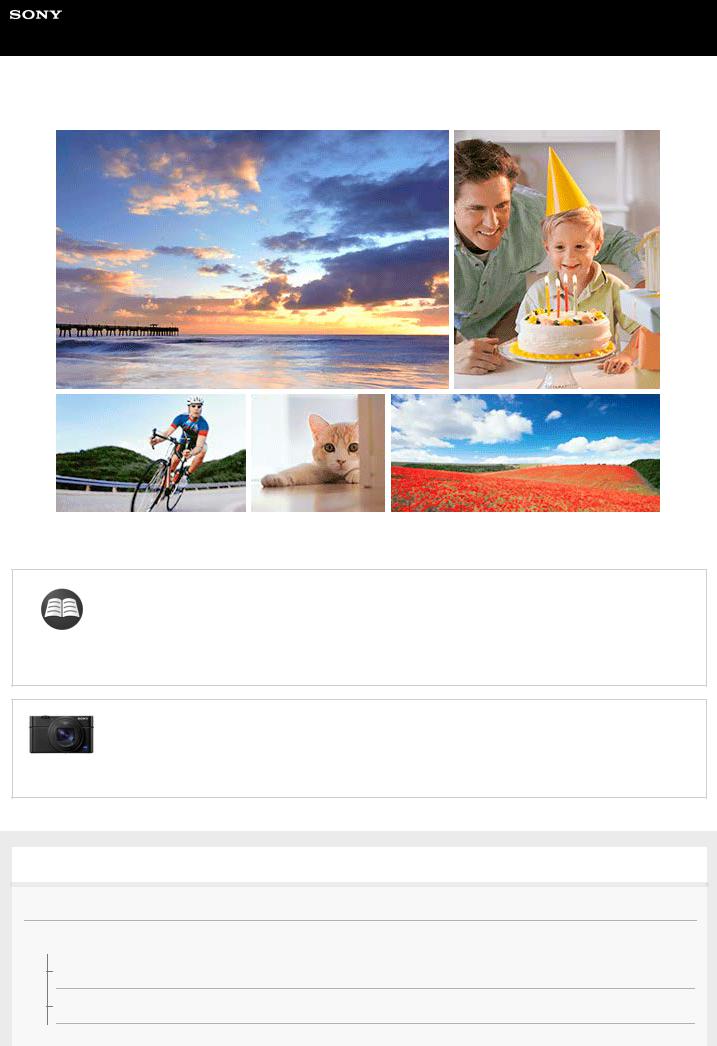
Helpgids
Digitale camera
DSC-RX100M7
Gebruik deze handleiding in het geval u moeilijkheden ondervindt of vragen hebt over uw apparaat.
Zoeken naar waardevolle informatie, zoals essentiële hints voor opnemen (Zelfstudiematerialen)
Deze website beschrijft handige functies, gebruikswijzen en voorbeelden van instellingen. Raadpleeg de website wanneer u uw camera instelt. (Een nieuw venster wordt geopend.)
DSC-RX100M7 compatibiliteitsinformatie van de accessoires
Deze website beschrijft de compatibiliteitsinformatie van de accessoires. (Een nieuw venster wordt geopend.)
Namen van onderdelen/Pictogrammen en indicators
Plaats van de onderdelen
Basisbedieningen
Het besturingswiel gebruiken
De besturingsring gebruiken
1
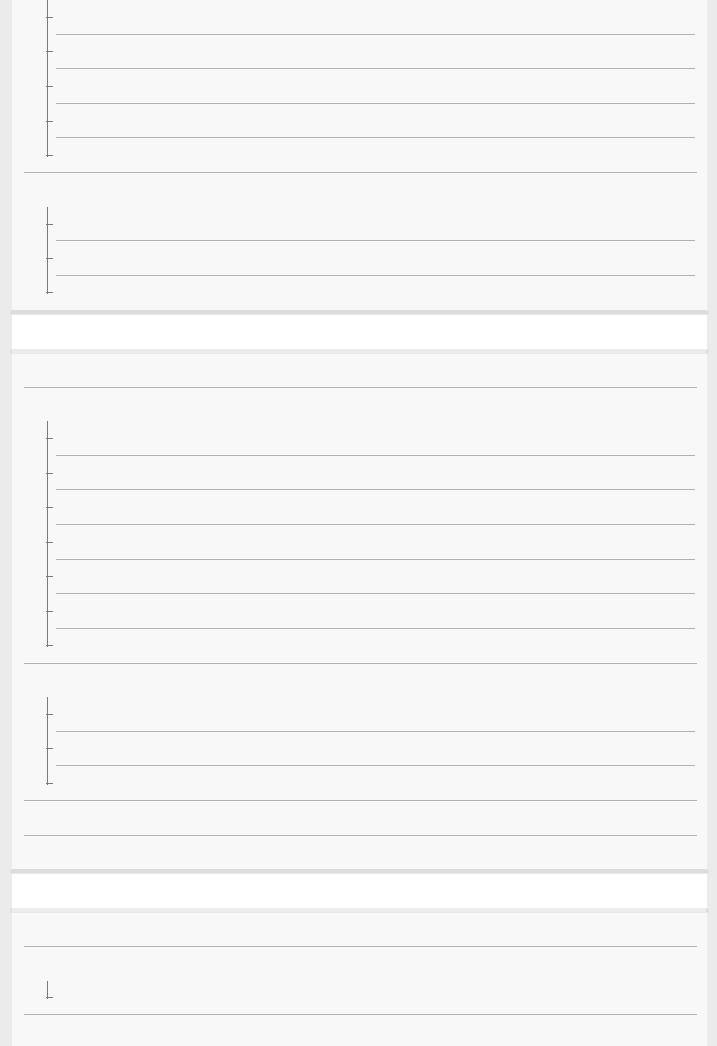
MENU-onderdelen gebruiken
Veelvuldig gebruikte functies toewijzen aan knoppen (Eigen toets)
De Fn (functie)-knop gebruiken (functiemenu)
Het Quick Navi-scherm gebruiken
Het toetsenbord gebruiken
Pictogrammen en indicators
Lijst van pictogrammen op de monitor
De schermweergave veranderen (tijdens opname/tijdens weergave)
DISP-knop (Scherm/Zoeker)
De camera voorbereiden
De camera en bijgeleverde artikelen controleren
De accu opladen
De accu plaatsen/verwijderen
De accu opladen terwijl deze in de camera is geplaatst
Opladen door aansluiting op een computer
Gebruiksduur van de accu en aantal opneembare beelden
Voeding vanuit een stopcontact
Opmerkingen over de accu
Opmerkingen over het opladen van de accu
Een geheugenkaart plaatsen (los verkrijgbaar)
Een geheugenkaart plaatsen/verwijderen
Geheugenkaarten die kunnen worden gebruikt
Opmerkingen over geheugenkaarten
De taal, datum en tijd instellen
Helpfunct. in camera
Opnemen
Stilstaande beelden opnemen
Scherpstellen
Scherpstelfunctie
Automatische scherpstelling
2

Scherpstelgebied
Scherpst.gebiedslim.
Fasedetectie-AF
Scherpstelstandaard
De instellingen voor het scherpstelgebied aanpassen aan de oriëntatie (horizontaal/verticaal) van de camera (V/H AFgeb.schak.)
AF/MF-regeling
Inst. gez.-/ogen-AF
Een onderwerp volgen (volgfunctie)
Het huidige scherpstelgebied registreren (AF-gebied-registr) (stilstaand beeld)
Een geregistreerd AF-gebied (Ger.AF-geb.verw.) wissen
Scherpst.kaderkleur
Pre-AF (stilstaand beeld)
AF-hulplicht (stilstaand beeld)
Auto Uitsch. AF-geb.
Cont. AF-geb. weerg
Fasedetectiegebied
Rondg. scherpst.pt
Handmatige scherpstelling
H. scherpst.
Directe handmatige scherpstelling (DMF)
Scherpst. vergroten
MF Assist (stilstaand beeld)
Schrpstelvergrot.tijd
Init.vergr.scherpst (stilstaand beeld)
Reliëf-instelling
Een transportfunctie selecteren (Ononderbroken opnemen/Zelfontspanner)
Transportfunctie
Continue opname
Enkele burstopname
Enk. burst zelfontsp.
3
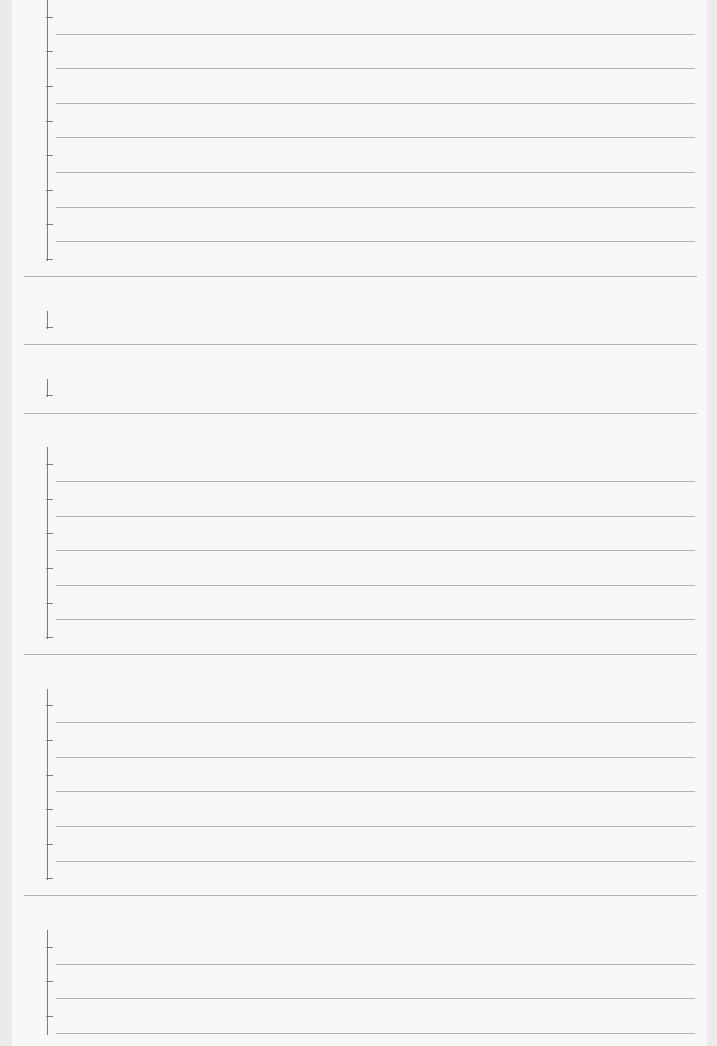
Zelfontspanner
Zelfontsp.(Cont.)
Bracket continu
Bracket enkel
Indicator tijdens bracketopnamen
Witbalansbracket
Bracket DRO
Bracket-instellingen
Foto's van uzelf nemen door naar het scherm te kijken
Zelfportr./-ontspan.
Intervalopname
Intervalopn.funct.
De aanraakfuncties gebruiken
Aanraakfunctie
Aanr.pan./touchpad
Fnct van aanraakfnct: Aanraaksluiter
Fnct van aanraakfnct: Aanraakscherpstell.
Fnct van aanraakfnct: Aanraakvolgen
Touchpad-instelling.
Het formaat/de kwaliteit van stilstaande beelden selecteren
Bestandsindeling (stilstaand beeld)
JPEG-kwaliteit (stilstaand beeld)
JPEG-beeldform. (stilstaand beeld)
Beeldverhouding (stilstaand beeld)
Panorama: formaat
Panorama: richting
Een opnamefunctie selecteren
Lijst met standen van de functiekeuzeknop
Slim automatisch
Superieur automat.
4
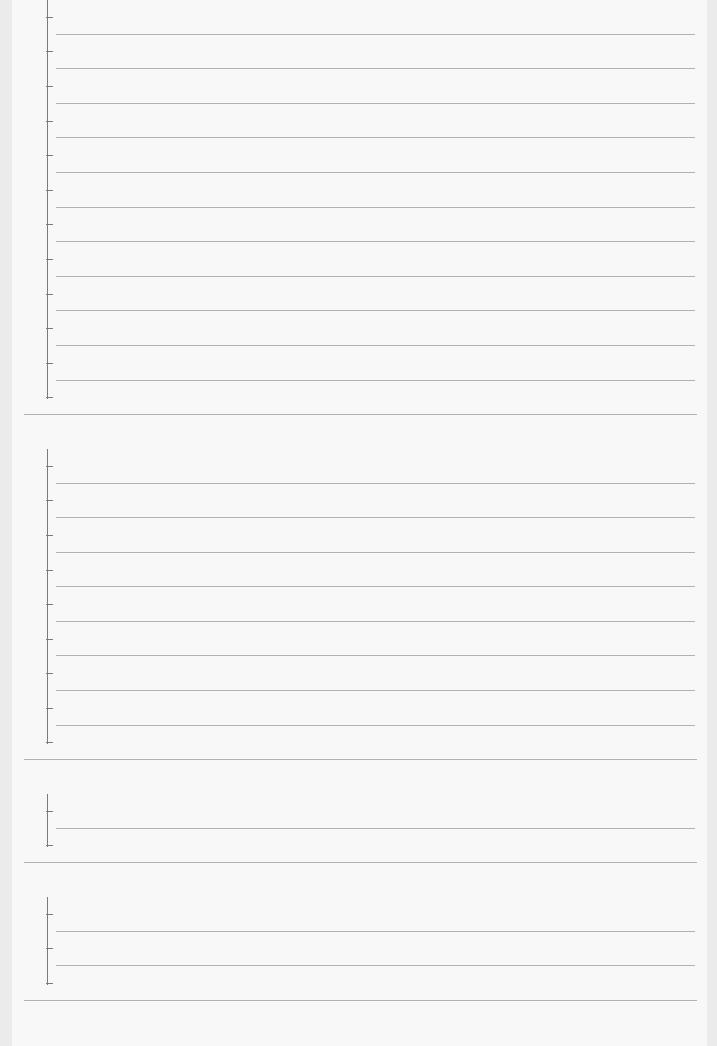
De automatische functie omschakelen (Automatisch. modus)
Over scèneherkenning
Autom. programma
Diafragmavoorkeuze
Sluitertijdvoorkeuze
Handm. belichting
Tijdopname (Bulb-sluiter)
Panorama d. beweg.
Scènekeuze
Oproepen (Camerainstellingen1/Camerainstellingen2)
Film: Belichtingsmodus
HFR (Hoge beeldsnelheid): Belichtingsmodus
De belichtings-/lichtmeetfuncties bedienen
Belicht.comp.
Belichtingsinst.gids
Lichtmeetfunctie
Gez.pr. multilichtm.
Spotmeterpunt
AE-vergrendeling
AEL met sluiter (stilstaand beeld)
Bel.stndrdaanp.
Zebra-instelling
De helderheid en het contrast automatisch corrigeren
D.-bereikopt. (DRO)
Auto HDR
De ISO-gevoeligheid selecteren
ISO-instelling: ISO
ISO-instelling: ISO-bereiklimiet
ISO-instelling: ISO AUTO min. sl.td.
De zoom gebruiken
5
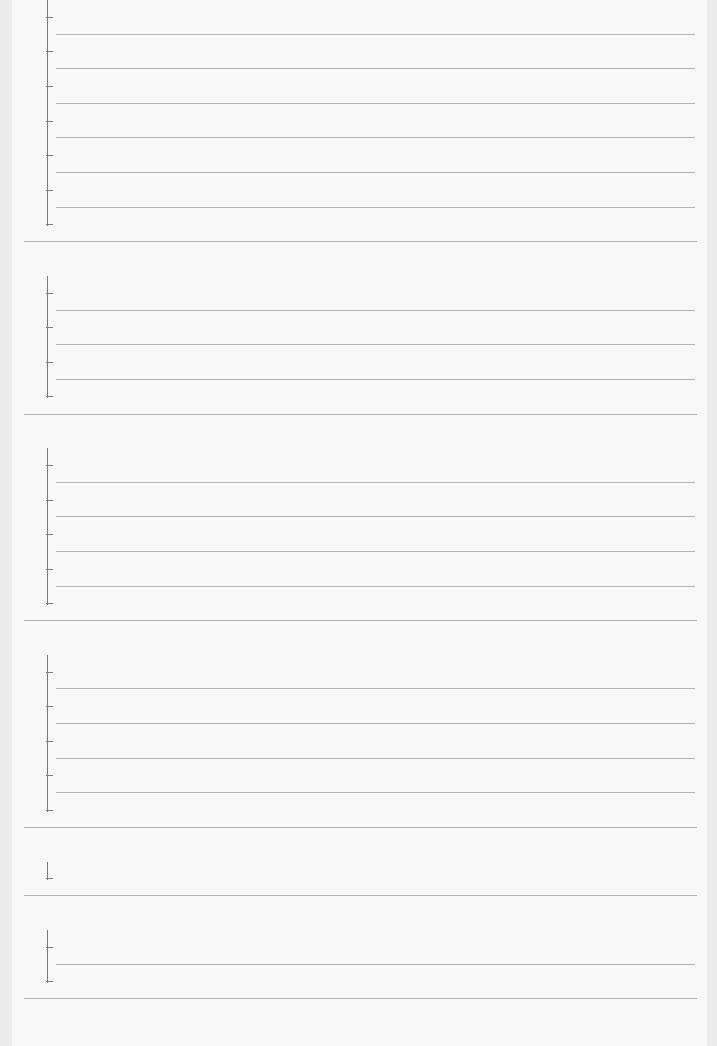
De zoomfuncties die beschikbaar zijn op het apparaat
Zoom
Zoom-instelling
Over de zoomvergroting
Zoomsnelheid
Intell. teleconverter
Zoomfunctie op ring
Witbalans
Witbalans
Voork.-inst. in AWB
Een standaard witte kleur vastleggen om de witbalans in te stellen (eigen witbalans)
AWB-slot ontsp.k. (stilstaand beeld)
Selecteren hoe beelden worden verwerkt
Creatieve stijl
Foto-effect
Zachte-huideffect (stilstaand beeld)
Autom. kadreren (stilstaand beeld)
Kleurenruimte (stilstaand beeld)
Sluiterinstellingen
Sluitertype (stilstaand beeld)
De elektronische sluiter gebruiken
De sluiterontspantiming afbeelden (Tijd van opn. weerg.)
Opname start weerg.
Opn. zonder geh.krt.
Wazige beelden verminderen
SteadyShot (stilstaand beeld)
Ruisonderdrukking
NR lang-belicht (stilstaand beeld)
NR bij hoge-ISO (stilstaand beeld)
Gezichtsherkenning
6
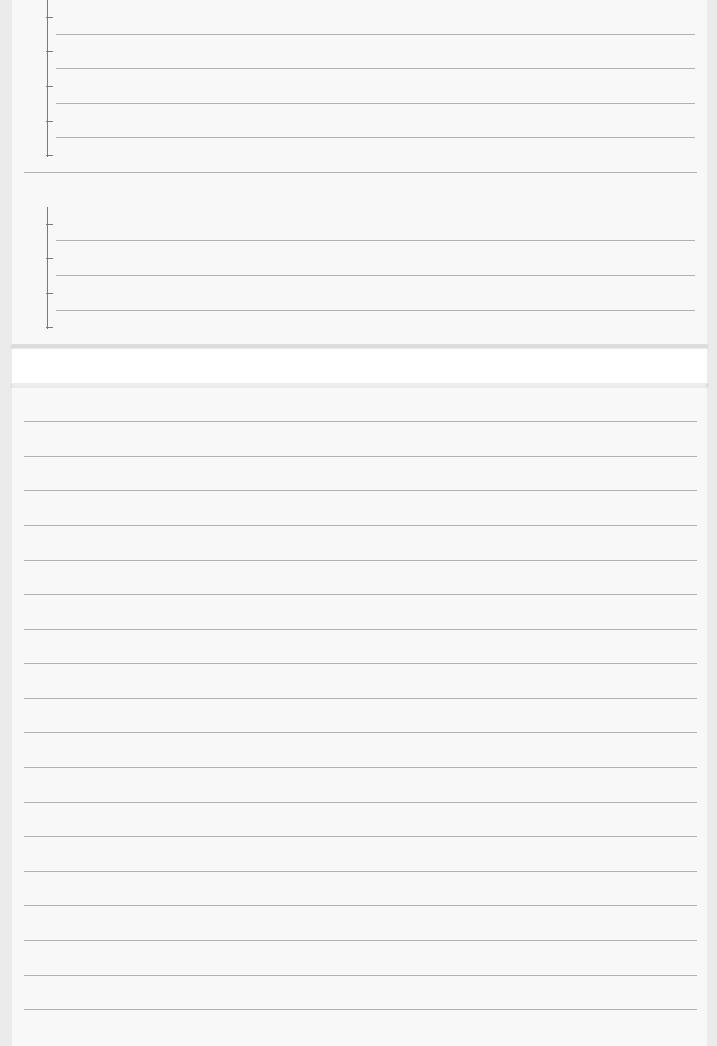
Prior. gereg. gezicht.
Lach-sluiter
Gezichtsregistratie (Nieuwe registratie)
Gezichtsregistratie (Volgorde wijzigen)
Gezichtsregistratie (Wissen)
De flitser gebruiken
De flitser gebruiken
Rode ogen verm.
Flitsfunctie
Flitscompensatie
Bewegende beelden opnemen
Bewegende beelden opnemen
Film met sluiterknop
Formaten voor het opnemen van bewegende beelden
Bestandsindeling (bewegende beelden)
Opname-instell. (bewegende beelden)
Opnemen van bewegende beelden in super slow motion (HFR-instellingen)
Stilstaande beelden vastleggen tijdens het opnemen van bewegende beelden (Dual Rec)
Kwaliteit (Dual Rec)
Beeldfor.(Dual Rec)
Automat. Dual Rec
Proxy opnemen
Geluid opnemen
Audioniv.weerg.
Audio opnam.niveau
Windruis reductie
Beeldprofiel
Gamma-weerg.hulp
Aut. lang. sluit.tijd (bewegende beelden)
Init.vergr.scherpst (bewegende beelden)
7

AF-snelheid (bewegende beelden)
Gevoel. AF-volg. (bewegende beelden)
SteadyShot (bewegende beelden)
TC/UB-instellingen
TC/UB-weerg.schak.
Knop MOVIE
Markeringweerg. (bewegende beelden)
Markering-instell. (bewegende beelden)
4K-uitvoer select. (bewegende beelden)
Weergeven
Beelden weergeven
Stilstaande beelden weergeven
Een beeld vergroten dat wordt weergegeven (Vergroot)
Opgenomen beelden automatisch draaien (Weergave-rotatie)
Een beeld draaien (Roteren)
Panoramabeelden weergeven
Vergro init. vrgro%
Vergro. init. plaats.
Bewegende beelden weergeven
Motion Shot-video
Motion intervalaanp.
Volume-instellingen
Foto vastleggen
Beelden weergeven op het indexweergavescherm (Beeldindex)
Omschakelen tussen stilstaande beelden en bewegende beelden (Weergavefunctie)
Als groep weergev.
Cont. WG interval
WG-snelh. interval
Beelden weergeven in een diavoorstelling (Diavoorstelling)
Beelden bewerken
8
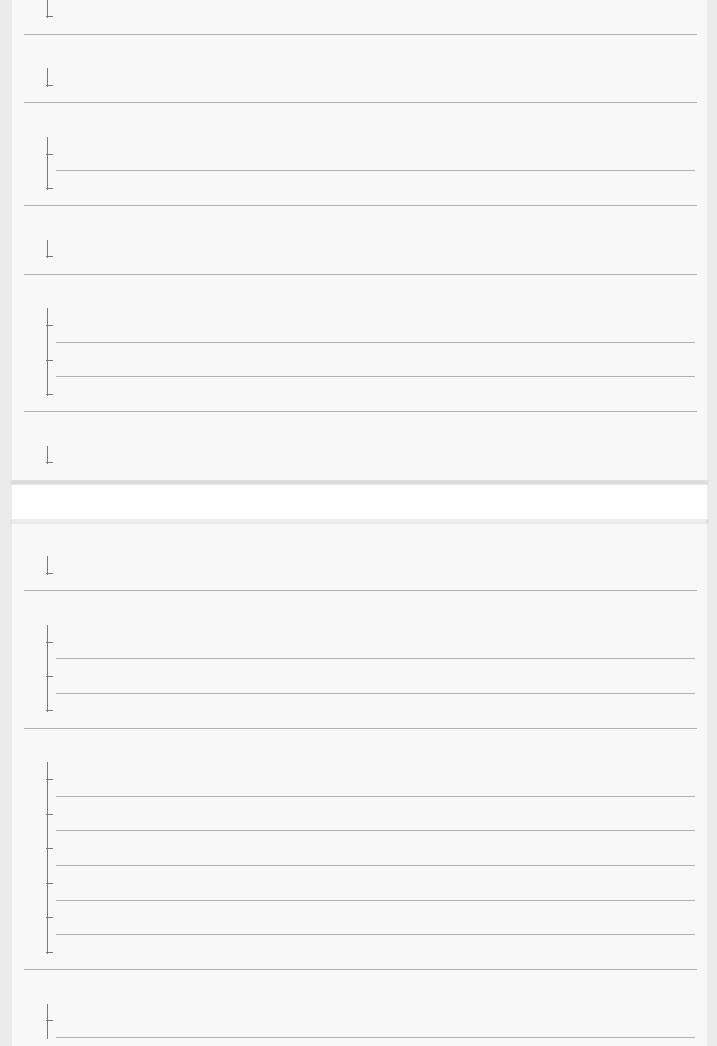
Schoonheidseffect
Gegevens beveiligen
Beelden beveiligen (Beveiligen)
De classificatiefunctie instellen
Classificatie
Class.-inst(eig.toets)
Beelden markeren voor afdrukken (DPOF)
Beelden opgeven om af te drukken (Printen opgeven)
Beelden wissen
Een beeld dat wordt weergegeven wissen
Meerdere geselecteerde beelden tegelijk wissen (Wissen)
Wisbevestiging
Beelden bekijken op een televisie
Beelden weergeven op een televisie met behulp van een HDMI-kabel
De camera aan uw wensen aanpassen
Veelgebruikte functies registreren
Geheugen (Camerainstellingen1/Camerainstellingen2)
De functies van de keuzeknop aan uw wensen aanpassen
De functie van de knop/het wiel tijdelijk veranderen (Mijn draaikn.-instell.)
Av/Tv draaien
Wiel vergrendelen
MENU aan uw wensen aanpassen (Mijn Menu)
Item toevoegen
Item sorteren
Item verwijderen
Pagina verwijderen
Alles verwijderen
Van Mijn Menu wrgv
Beelden controleren voor/na het opnemen
Autom.weergave
9
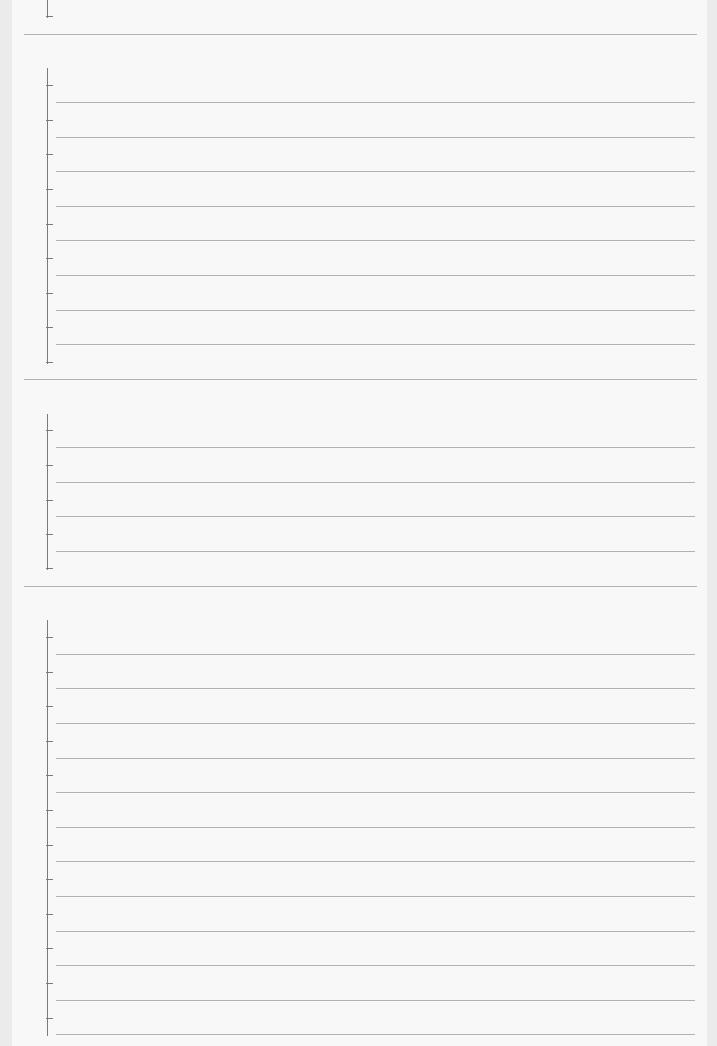
LiveView-weergave
Monitor-/zoekerinstellingen
Stramienlijn
FINDER/MONITOR
Monitor-helderheid
Helderheid zoeker
Kleurtemp. zoeker
Functie gesloten VF
Weergavekwaliteit
Monitor autom. UIT
Heldere controle
Geheugenkaartinstellingen
Formatteren
Best.-/mapinstell. (stilstaand beeld)
Bestandsinstell. (bewegende beelden)
Media-info weergev.
Beeld-DB herstellen
Camera-instellingen
Audiosignalen
Datum schrijven (stilstaand beeld)
Tegelmenu
Modusdraaiknopsch.
Begintijd energ.besp
Temp. auto strm UIT
NTSC/PAL schakel.
HDMI-instellingen: HDMI-resolutie
HDMI-instellingen: 24p/60p-uitvoer (bewegende beelden) (Alleen voor 1080 60i-compatibele modellen.)
HDMI-instellingen: HDMI-inform.weerg.
HDMI-instellingen: TC-uitvoer (bewegende beelden)
HDMI-instellingen: REC-bediening (bewegende beelden)
10
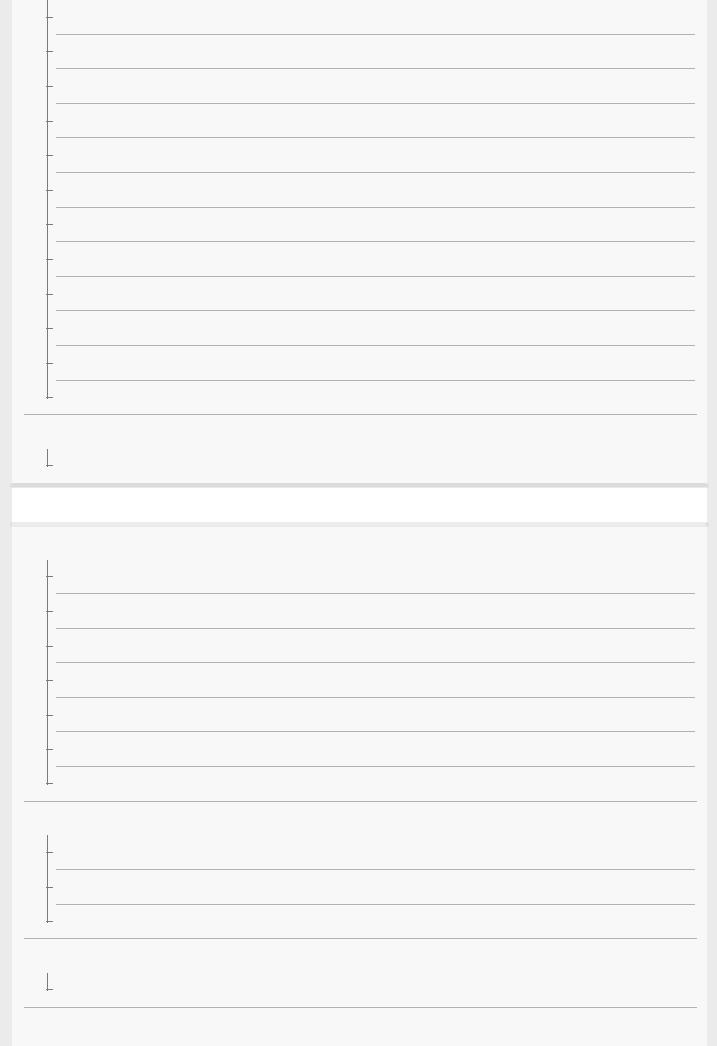
HDMI-instellingen: CTRL.VOOR HDMI
USB-verbinding
USB LUN-instelling
USB-voeding
Instell. PC-afst.bed.: Opsl.bestem. stil. bld
Instell. PC-afst.bed.: RAW+J bld opsl. PC
Taal
Datum/tijd instellen
Tijdzone instellen
Copyrightinformatie
Versie
Demomodus
De camera terugstellen op de standaardinstellingen
Instelling herstellen
Netwerkfuncties gebruiken
Dit apparaat aansluiten op een smartphone
Imaging Edge Mobile
Bedien. via smartph.
De camera bedienen met behulp van een smartphone (NFC One-touch remote)
De camera bedienen met behulp van een Android-smartphone (QR Code)
De camera bedienen met behulp van een Android-smartphone (SSID)
De camera bedienen met behulp van een iPhone of iPad (QR Code)
De camera bedienen met behulp van een iPhone of iPad (SSID)
Beelden kopiëren naar een smartphone
Fnct Naar smart. verz: Naar smartph verznd
Fnct Naar smart. verz: Verzenddoel (proxy-bewegende-beelden)
Beelden zenden naar een smartphone (NFC One-touch sharing)
Locatie-informatie uitlezen vanaf een smartphone
Inst. loc.gegev.link
Een afstandsbediening gebruiken met Bluetooth-communicatie
11
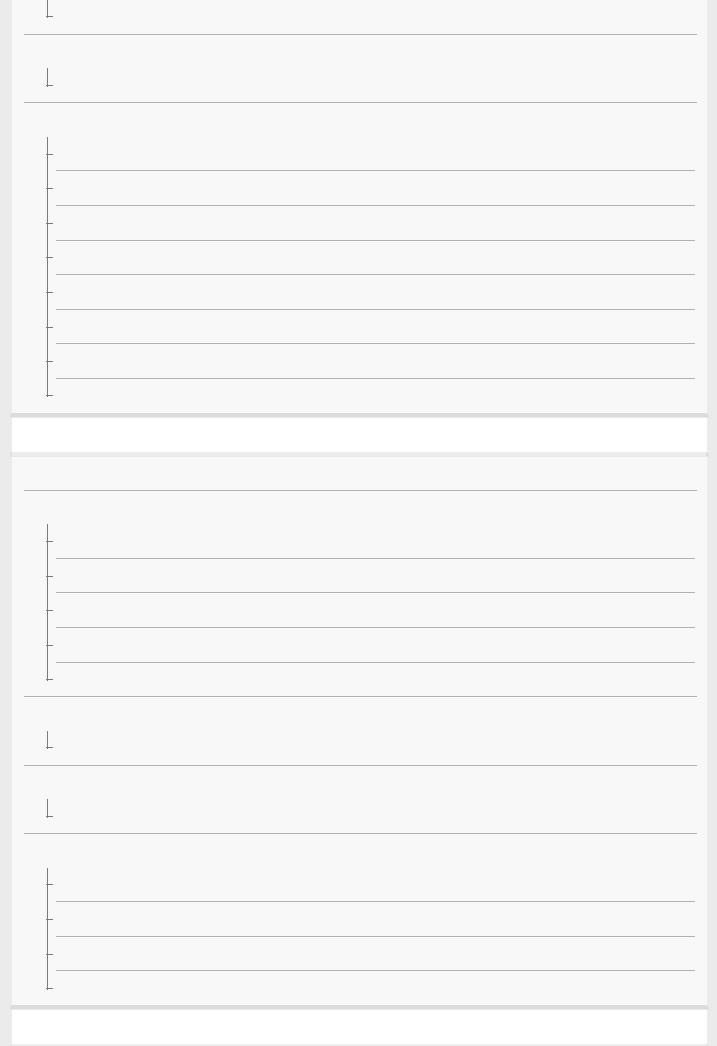
Bluetooth-afst.bed.
Beelden kopiëren naar een televisie
Op TV bekijken
De netwerkinstellingen veranderen
Vliegtuig-stand
Wi-Fi-instellingen: WPS-Push
Wi-Fi-instellingen: Toegangspunt instel.
Wi-Fi-instellingen: MAC-adres weergvn
Wi-Fi-instellingen: SSID/WW terugst.
Bluetooth-instelling.
Naam Appar. Bew.
Netw.instell. terugst.
Een computer gebruiken
Aanbevolen computeromgeving
Beelden importeren voor gebruik op een computer
PlayMemories Home
PlayMemories Home installeren
Aansluiten op een computer
Beelden importeren in een computer zonder gebruik te maken van PlayMemories Home
De camera loskoppelen van de computer
Beelden kopiëren naar een computer
Naar computer verz.
RAW-beelden ontwikkelen/opnemen met afstandsbediening (Imaging Edge)
Imaging Edge
Een disc met bewegende beelden maken
Een disc selecteren die moet worden aangemaakt
Een Blu-ray-disc maken van bewegende beelden in high-definition (HD)-beeldkwaliteit
Een dvd-disc (AVCHD-opnamedisc) maken van bewegende beelden in high-definition (HD)-beeldkwaliteit
Een dvd-disc maken van bewegende beelden in standard-definition (SD)-beeldkwaliteit
Lijst met MENU-onderdelen
12

MENU-onderdelen gebruiken
Camerainstellingen1
Bestandsindeling (stilstaand beeld)
JPEG-kwaliteit (stilstaand beeld)
JPEG-beeldform. (stilstaand beeld)
Beeldverhouding (stilstaand beeld)
Panorama: formaat
Panorama: richting
NR lang-belicht (stilstaand beeld)
NR bij hoge-ISO (stilstaand beeld)
Kleurenruimte (stilstaand beeld)
De automatische functie omschakelen (Automatisch. modus)
Scènekeuze
Transportfunctie
Enk. burst zelfontsp.
Bracket-instellingen
Intervalopn.funct.
Oproepen (Camerainstellingen1/Camerainstellingen2)
Geheugen (Camerainstellingen1/Camerainstellingen2)
Scherpstelfunctie
Scherpstelgebied
Scherpst.gebiedslim.
De instellingen voor het scherpstelgebied aanpassen aan de oriëntatie (horizontaal/verticaal) van de camera (V/H AFgeb.schak.)
AF-hulplicht (stilstaand beeld)
Inst. gez.-/ogen-AF
Pre-AF (stilstaand beeld)
Het huidige scherpstelgebied registreren (AF-gebied-registr) (stilstaand beeld)
Een geregistreerd AF-gebied (Ger.AF-geb.verw.) wissen
Scherpst.kaderkleur
Auto Uitsch. AF-geb.
13
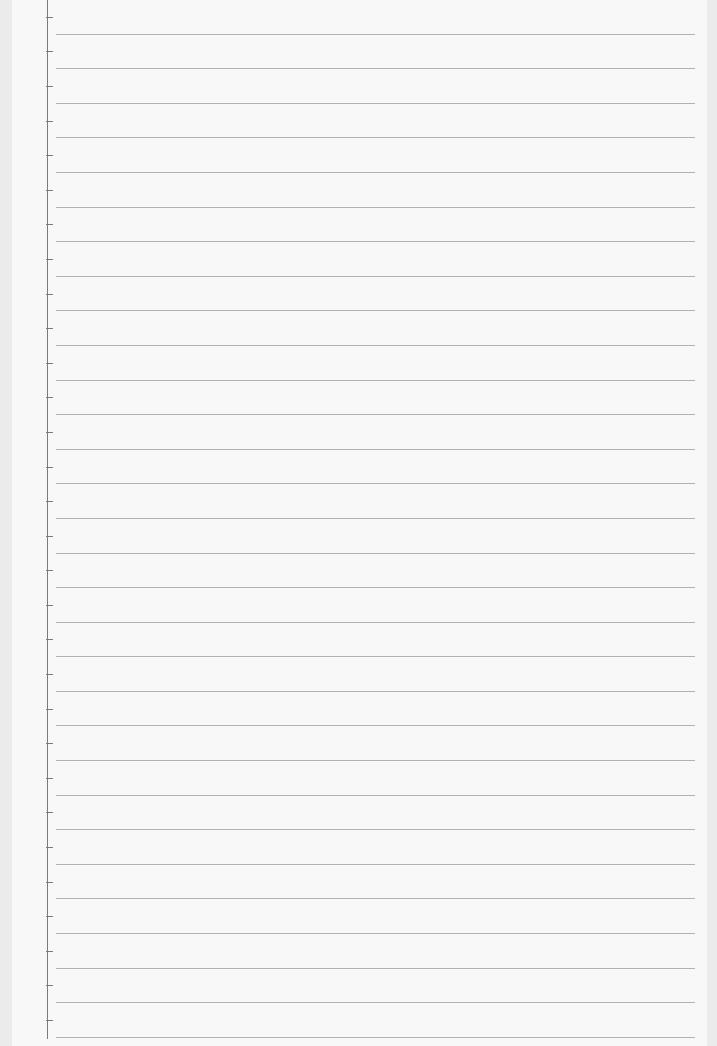
Cont. AF-geb. weerg
Fasedetectiegebied
Rondg. scherpst.pt
Belicht.comp.
ISO-instelling: ISO
ISO-instelling: ISO-bereiklimiet
ISO-instelling: ISO AUTO min. sl.td.
Lichtmeetfunctie
Gez.pr. multilichtm.
Spotmeterpunt
AEL met sluiter (stilstaand beeld)
Bel.stndrdaanp.
Flitsfunctie
Flitscompensatie
Rode ogen verm.
Witbalans
Voork.-inst. in AWB
D.-bereikopt. (DRO)
Auto HDR
Creatieve stijl
Foto-effect
Beeldprofiel
Zachte-huideffect (stilstaand beeld)
AWB-slot ontsp.k. (stilstaand beeld)
Scherpst. vergroten
Schrpstelvergrot.tijd
Init.vergr.scherpst (stilstaand beeld)
MF Assist (stilstaand beeld)
Reliëf-instelling
Gezichtsregistratie (Nieuwe registratie)
14
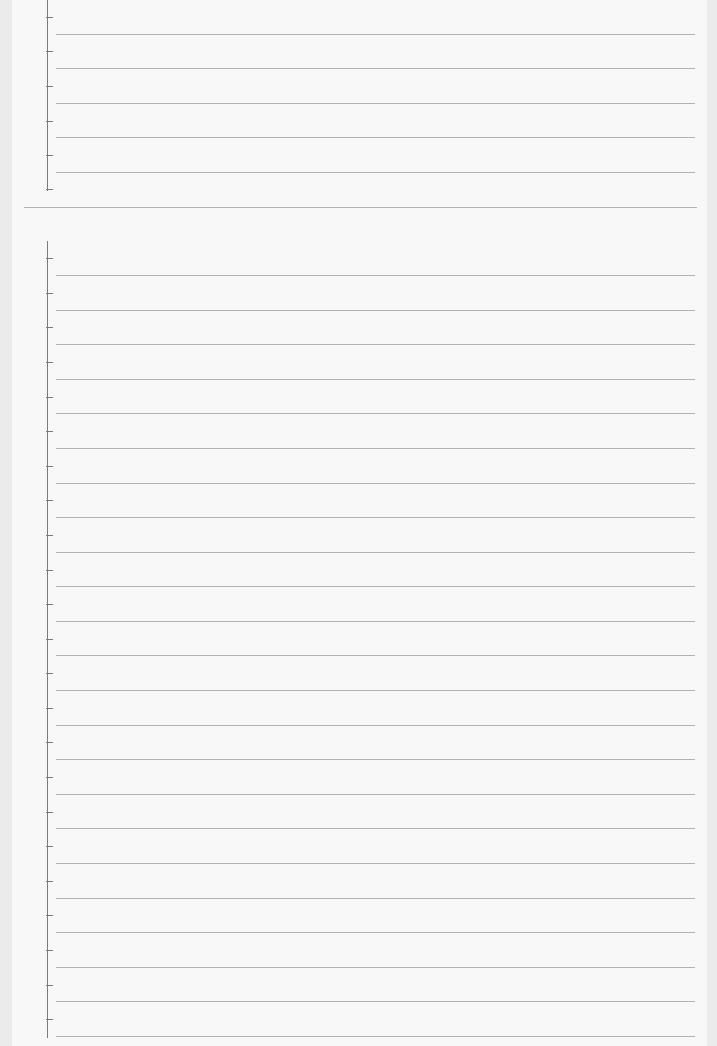
Gezichtsregistratie (Volgorde wijzigen)
Gezichtsregistratie (Wissen)
Prior. gereg. gezicht.
Lach-sluiter
Autom. kadreren (stilstaand beeld)
Zelfportr./-ontspan.
Camerainstellingen2
Film: Belichtingsmodus
HFR (Hoge beeldsnelheid): Belichtingsmodus
Bestandsindeling (bewegende beelden)
Opname-instell. (bewegende beelden)
Opnemen van bewegende beelden in super slow motion (HFR-instellingen)
Kwaliteit (Dual Rec)
Beeldfor.(Dual Rec)
Automat. Dual Rec
Proxy opnemen
AF-snelheid (bewegende beelden)
Gevoel. AF-volg. (bewegende beelden)
Aut. lang. sluit.tijd (bewegende beelden)
Init.vergr.scherpst (bewegende beelden)
Geluid opnemen
Audio opnam.niveau
Audioniv.weerg.
Windruis reductie
SteadyShot (bewegende beelden)
Markeringweerg. (bewegende beelden)
Markering-instell. (bewegende beelden)
Film met sluiterknop
Sluitertype (stilstaand beeld)
Opn. zonder geh.krt.
15
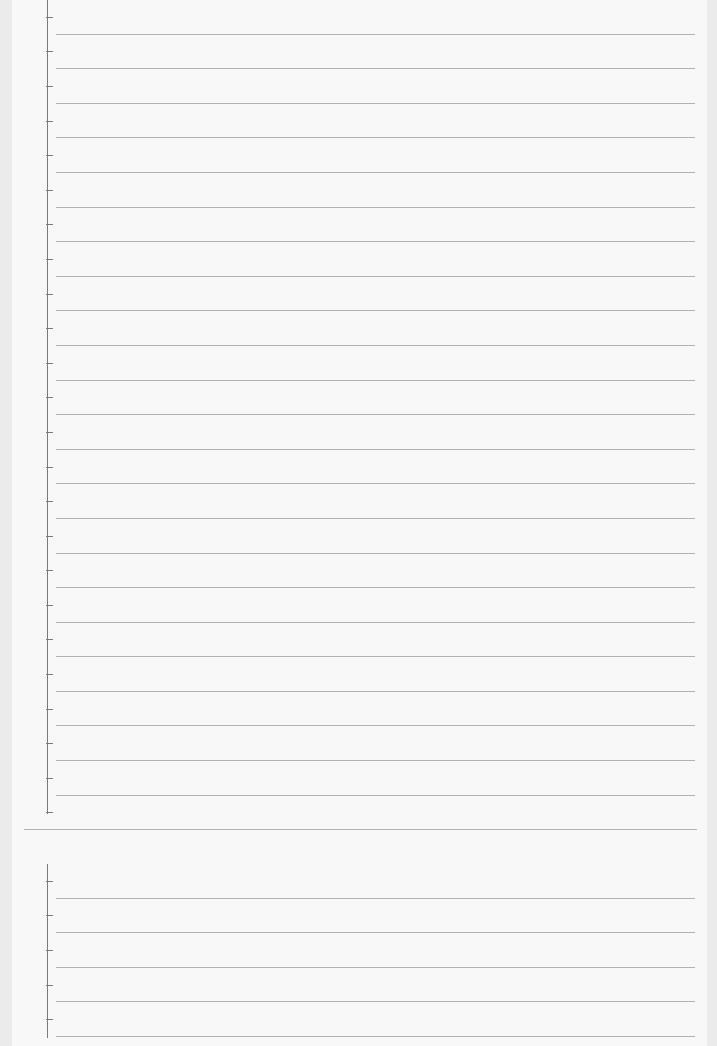
SteadyShot (stilstaand beeld)
Zoom-instelling
Zoomsnelheid
Zoomfunctie op ring
DISP-knop (Scherm/Zoeker)
FINDER/MONITOR
Zebra-instelling
Stramienlijn
Belichtingsinst.gids
LiveView-weergave
Opname start weerg.
De sluiterontspantiming afbeelden (Tijd van opn. weerg.)
Autom.weergave
Veelvuldig gebruikte functies toewijzen aan knoppen (Eigen toets)
De Fn (functie)-knop gebruiken (functiemenu)
De functie van de knop/het wiel tijdelijk veranderen (Mijn draaikn.-instell.)
Av/Tv draaien
Fnct van aanraakfnct: Aanraaksluiter
Fnct van aanraakfnct: Aanraakscherpstell.
Fnct van aanraakfnct: Aanraakvolgen
Knop MOVIE
Wiel vergrendelen
Audiosignalen
Datum schrijven (stilstaand beeld)
Netwerk
Fnct Naar smart. verz: Naar smartph verznd
Fnct Naar smart. verz: Verzenddoel (proxy-bewegende-beelden)
Naar computer verz.
Op TV bekijken
Bedien. via smartph.
16
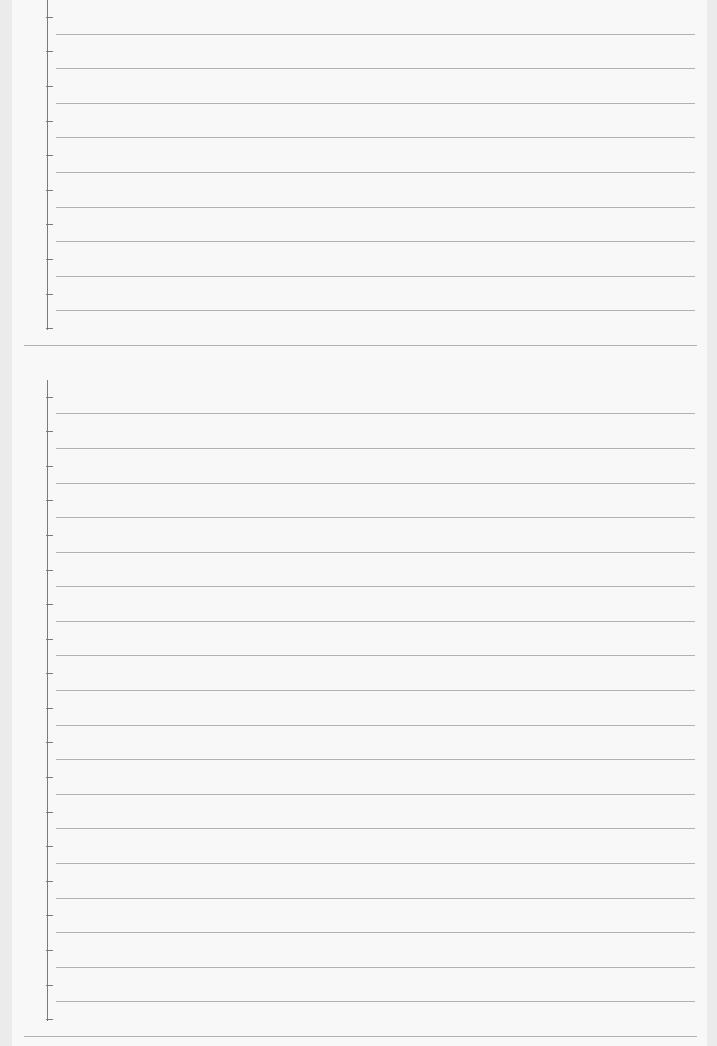
Vliegtuig-stand
Wi-Fi-instellingen: WPS-Push
Wi-Fi-instellingen: Toegangspunt instel.
Wi-Fi-instellingen: MAC-adres weergvn
Wi-Fi-instellingen: SSID/WW terugst.
Bluetooth-instelling.
Inst. loc.gegev.link
Bluetooth-afst.bed.
Naam Appar. Bew.
Netw.instell. terugst.
Afspelen
Beelden beveiligen (Beveiligen)
Een beeld draaien (Roteren)
Meerdere geselecteerde beelden tegelijk wissen (Wissen)
Classificatie
Class.-inst(eig.toets)
Beelden opgeven om af te drukken (Printen opgeven)
Schoonheidseffect
Foto vastleggen
Een beeld vergroten dat wordt weergegeven (Vergroot)
Vergro init. vrgro%
Vergro. init. plaats.
Motion intervalaanp.
Cont. WG interval
WG-snelh. interval
Beelden weergeven in een diavoorstelling (Diavoorstelling)
Omschakelen tussen stilstaande beelden en bewegende beelden (Weergavefunctie)
Beelden weergeven op het indexweergavescherm (Beeldindex)
Als groep weergev.
Opgenomen beelden automatisch draaien (Weergave-rotatie)
17
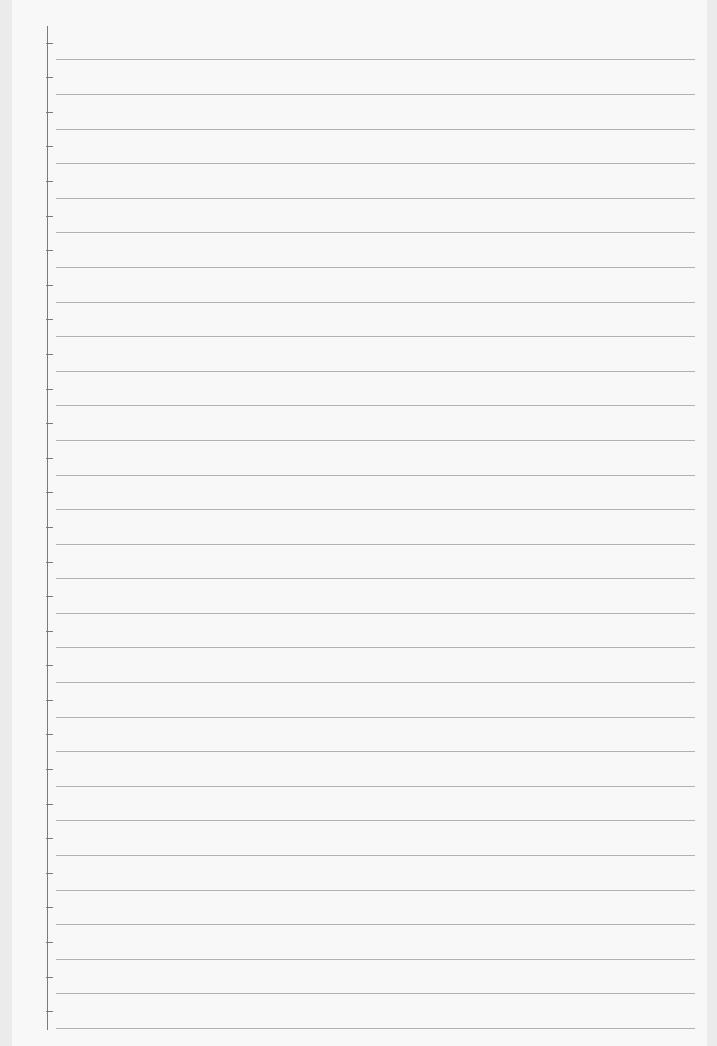
Instellingen
Monitor-helderheid
Helderheid zoeker
Kleurtemp. zoeker
Gamma-weerg.hulp
Volume-instellingen
Tegelmenu
Modusdraaiknopsch.
Wisbevestiging
Weergavekwaliteit
Monitor autom. UIT
Begintijd energ.besp
Functie gesloten VF
Temp. auto strm UIT
NTSC/PAL schakel.
Aanraakfunctie
Aanr.pan./touchpad
Touchpad-instelling.
Demomodus
TC/UB-instellingen
HDMI-instellingen: HDMI-resolutie
HDMI-instellingen: 24p/60p-uitvoer (bewegende beelden) (Alleen voor 1080 60i-compatibele modellen.)
HDMI-instellingen: HDMI-inform.weerg.
HDMI-instellingen: TC-uitvoer (bewegende beelden)
HDMI-instellingen: REC-bediening (bewegende beelden)
HDMI-instellingen: CTRL.VOOR HDMI
4K-uitvoer select. (bewegende beelden)
USB-verbinding
USB LUN-instelling
USB-voeding
18
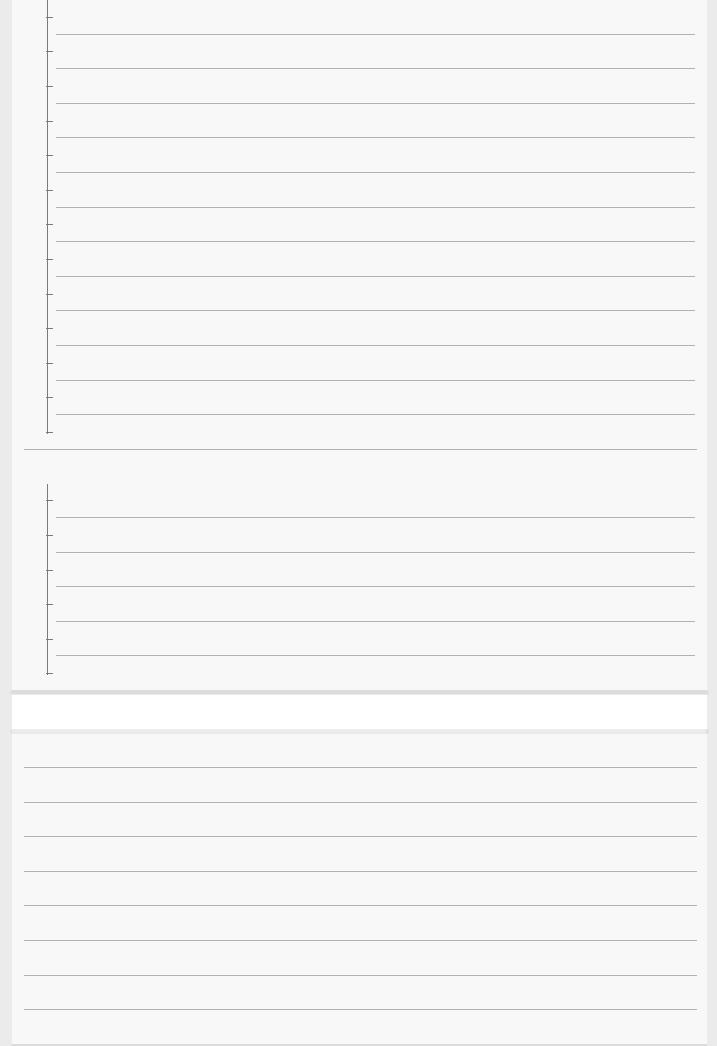
Instell. PC-afst.bed.: Opsl.bestem. stil. bld
Instell. PC-afst.bed.: RAW+J bld opsl. PC
Taal
Datum/tijd instellen
Tijdzone instellen
Copyrightinformatie
Formatteren
Best.-/mapinstell. (stilstaand beeld)
Bestandsinstell. (bewegende beelden)
Beeld-DB herstellen
Media-info weergev.
Versie
Instelling herstellen
Mijn Menu
Item toevoegen
Item sorteren
Item verwijderen
Pagina verwijderen
Alles verwijderen
Van Mijn Menu wrgv
Voorzorgsmaatregelen/Dit apparaat
Voorzorgsmaatregelen
Reiniging
Aantal opneembare beelden
Opnameduur van bewegende beelden
De netspanningsadapter/acculader in het buitenland gebruiken
AVCHD-formaat
Licentie
Technische gegevens
Handelsmerken
19
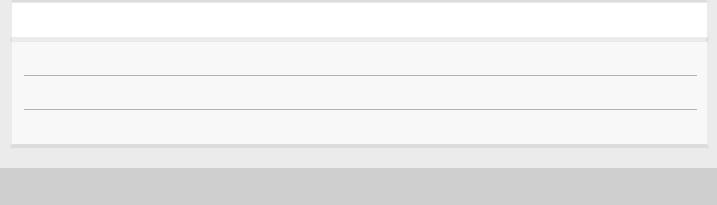
In geval van problemen
Problemen oplossen
Zelfdiagnosefunctie
Waarschuwingsberichten
5-007-204-71(1) Copyright 2019 Sony Corporation
20
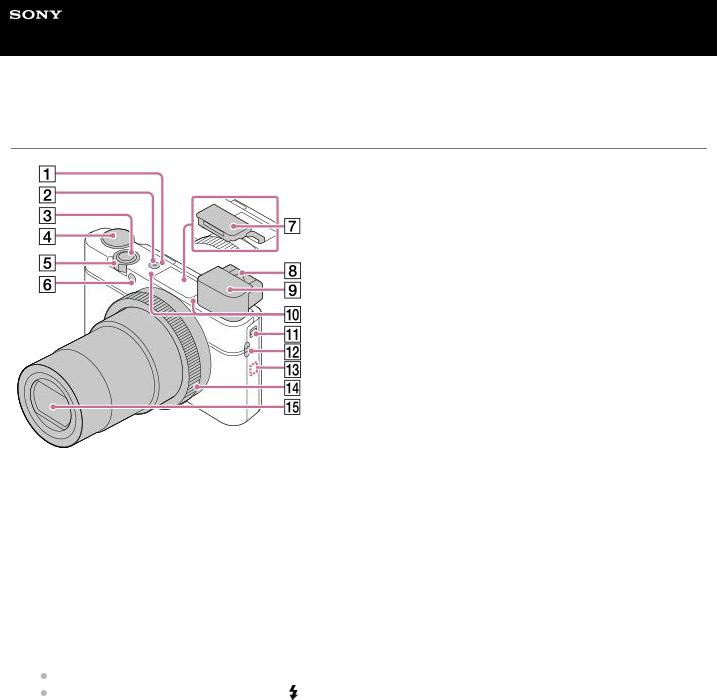
Helpgids
Digitale camera
DSC-RX100M7
Plaats van de onderdelen
1.ON/OFF (aan/uit)-knop
2.Aan-/oplaadlampje
3.Ontspanknop
4.Functiekeuzeknop
 (Automatisch. modus)/P(Autom. programma)/A(Diafragmavoorkeuze)/S(Sluitertijdvoorkeuze)/M(Handm. belichting)/MR(Geheug.nr. oproep.)/
(Automatisch. modus)/P(Autom. programma)/A(Diafragmavoorkeuze)/S(Sluitertijdvoorkeuze)/M(Handm. belichting)/MR(Geheug.nr. oproep.)/ (Film)/ HFR(Hoge beeldsnelheid)/
(Film)/ HFR(Hoge beeldsnelheid)/ (Panorama d. beweg.)/SCN(Scènekeuze)
(Panorama d. beweg.)/SCN(Scènekeuze)
5.Voor opnemen: W/T-(zoom)knop
Voor weergeven:  (index-)knop/weergavezoomknop
(index-)knop/weergavezoomknop
6.Zelfontspannerlamp/AF-hulplicht
7.Flitser
Bedek de flitser niet met uw vinger. |
|
Bij gebruik van de flitser, verschuift u de |
(flitser-omhoog-)knop. Als u de flitser niet gebruikt, duwt u deze met |
de hand omlaag. |
|
8. Diopterinstelhendel
 Stel het diopter in overeenkomstig uw gezichtsvermogen door de diopterinstelhendel in te stellen zodat het beeld in de zoeker scherp te zien is.
Stel het diopter in overeenkomstig uw gezichtsvermogen door de diopterinstelhendel in te stellen zodat het beeld in de zoeker scherp te zien is.
9. Zoeker
 Wanneer u in de zoeker kijkt, wordt de zoekerfunctie ingeschakeld, en wanneer u uw gezicht weghaalt bij de zoeker, keert de beeldfunctie terug naar de monitorfunctie.
Wanneer u in de zoeker kijkt, wordt de zoekerfunctie ingeschakeld, en wanneer u uw gezicht weghaalt bij de zoeker, keert de beeldfunctie terug naar de monitorfunctie.
10. Ingebouwde microfoon
 Bedek dit deel niet tijdens het opnemen van bewegende beelden. Als u dit doet kan ruis worden veroorzaakt of het volume worden verlaagd.
Bedek dit deel niet tijdens het opnemen van bewegende beelden. Als u dit doet kan ruis worden veroorzaakt of het volume worden verlaagd.
11.Zoeker-omhoogknop
12.Oog voor riem
 Bevestig de polsriem en steek uw hand door de lus om te voorkomen dat het apparaat valt en beschadigd raakt.
Bevestig de polsriem en steek uw hand door de lus om te voorkomen dat het apparaat valt en beschadigd raakt.
21
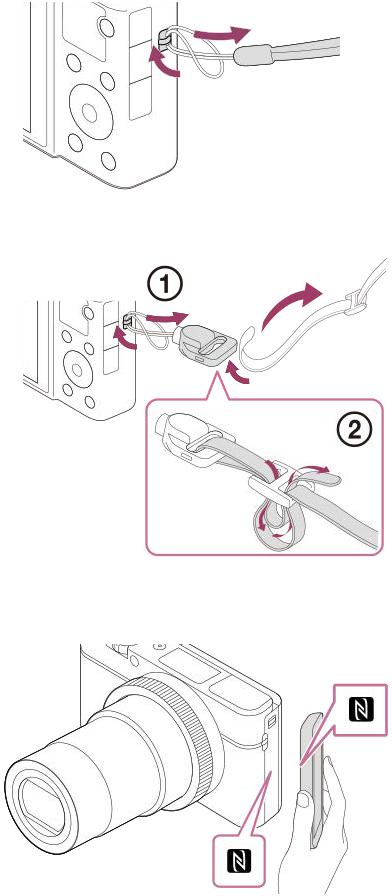
 Als u de schouderriem (los verkrijgbaar) wilt gebruiken, bevestigt u de riemadapters (bijgeleverd) aan de riemhaken aan beide zijkanten van de camera.
Als u de schouderriem (los verkrijgbaar) wilt gebruiken, bevestigt u de riemadapters (bijgeleverd) aan de riemhaken aan beide zijkanten van de camera.
13.  (N-markering)
(N-markering)
Deze markering geeft het aanraakpunt aan voor het verbinden van de camera met een NFC-compatibele smartphone.
 NFC (Near Field Communication) is een internationale norm voor draadloze communicatie over een korte afstand.
NFC (Near Field Communication) is een internationale norm voor draadloze communicatie over een korte afstand.
14.Besturingsring
15.Lens
22

16.Oogsensor
17. (flitser-omhoog-)knop
(flitser-omhoog-)knop
18.Monitor
(voor aanraakbediening: aanraakpaneel/aanraakpad)
 U kunt de monitor naar een stand draaien waarin u het beeld gemakkelijk kunt bekijken zodat u vanuit elk standpunt kunt opnemen.
U kunt de monitor naar een stand draaien waarin u het beeld gemakkelijk kunt bekijken zodat u vanuit elk standpunt kunt opnemen.
U kunt de hoek van de monitor mogelijk niet afstellen afhankelijk van het type statief dat u gebruikt. Draai in dat geval de schroef van het statief tijdelijk los om de hoek van de monitor af te stellen.
19.Voor opnemen: Fn (functie)-knop
Voor weergeven:  (Naar smartph verznd-)knop
(Naar smartph verznd-)knop
20.MOVIE (bewegende beelden)-knop
21. (microfoon-)aansluiting
(microfoon-)aansluiting
 Wanneer een externe microfoon wordt aangesloten, wordt de ingebouwde microfoon automatisch uitgeschakeld. Als de externe microfoon van het ‘voeding-via-stekker’-type is, wordt de voeding voor de microfoon geleverd door de camera.
Wanneer een externe microfoon wordt aangesloten, wordt de ingebouwde microfoon automatisch uitgeschakeld. Als de externe microfoon van het ‘voeding-via-stekker’-type is, wordt de voeding voor de microfoon geleverd door de camera.
22. Multi/Micro USB-aansluiting
 Deze aansluiting ondersteunt micro-USB-compatibele apparaten.
Deze aansluiting ondersteunt micro-USB-compatibele apparaten.
 Voor informatie over compatibele accessoires voor de Multi/Micro USB-aansluiting, gaat u naar de Sony-website, of neemt u contact op met uw Sony-dealer of het plaatselijke, erkende Sony-servicecentrum.
Voor informatie over compatibele accessoires voor de Multi/Micro USB-aansluiting, gaat u naar de Sony-website, of neemt u contact op met uw Sony-dealer of het plaatselijke, erkende Sony-servicecentrum.
23.HDMI-microaansluiting
24.Wi-Fi/Bluetooth-antenne (ingebouwd)
25.MENU-knop
26.Besturingswiel
27.Middenknop
28. (weergave-)knop
(weergave-)knop
29.C/  (custom/wis-)knop
(custom/wis-)knop
23
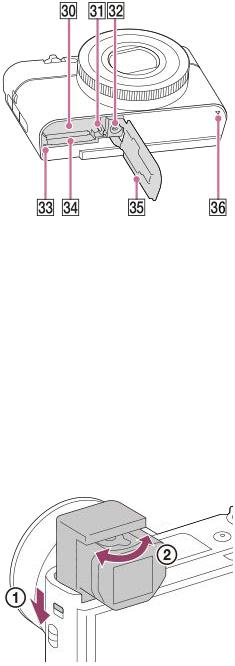
30.Accuvak
31.Accuvergrendelingshendel
32.Schroefgat voor statief
 Gebruik een statief met een schroef van minder dan 5,5 mm lang. Als de schroef te lang is, kunt u de camera niet stevig bevestigen en kan de camera worden beschadigd.
Gebruik een statief met een schroef van minder dan 5,5 mm lang. Als de schroef te lang is, kunt u de camera niet stevig bevestigen en kan de camera worden beschadigd.
33.Toegangslamp
34.Geheugenkaartgleuf
35.Deksel van geheugenkaartgleuf en accuvak
36.Luidspreker
Bij gebruik van de zoeker
1. Schuif de zoeker-omhoogknop omlaag.
 Als u de zoeker-omhoogknop verschuift terwijl de camera is uitgeschakeld, wordt de camera ingeschakeld.
Als u de zoeker-omhoogknop verschuift terwijl de camera is uitgeschakeld, wordt de camera ingeschakeld.  Om te kiezen of u de camera wordt uitgeschakeld of niet wanneer de zoeker wordt opgeborgen, selecteert u MENU →
Om te kiezen of u de camera wordt uitgeschakeld of niet wanneer de zoeker wordt opgeborgen, selecteert u MENU →  (Instellingen) → [Functie gesloten VF].
(Instellingen) → [Functie gesloten VF].
2.Stel het diopter in op uw gezichtsvermogen door de diopterinstelhendel in te stellen zodat het beeld in de zoeker scherp te zien is.
De zoeker opbergen
Duw de bovenkant van de zoeker omlaag.
24

Opmerking
Wees voorzichtig dat u niet de zoeker omlaag duwt terwijl deze omhoog komt.
Zorg ervoor dat u de zoeker langzaam omlaag duwt zodat de oogkap voor oculair niet bekneld raakt.
5-007-204-71(1) Copyright 2019 Sony Corporation
25
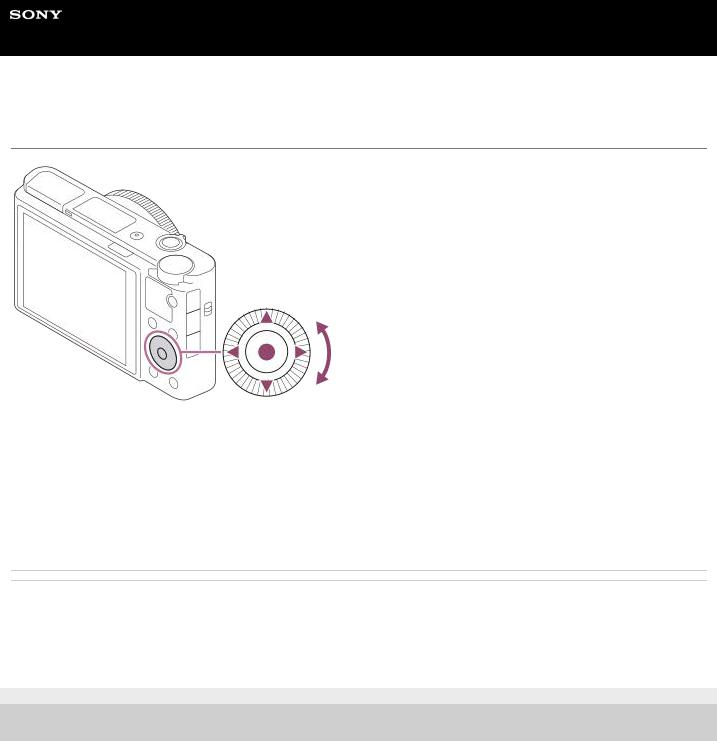
Helpgids
Digitale camera
DSC-RX100M7
Het besturingswiel gebruiken
 U kunt de instelitems selecteren door op de boven-/onder-/linker-/rechterkant van het besturingswiel te drukken. Uw selectie wordt vastgelegd wanneer u op het midden van het besturingswiel drukt.
U kunt de instelitems selecteren door op de boven-/onder-/linker-/rechterkant van het besturingswiel te drukken. Uw selectie wordt vastgelegd wanneer u op het midden van het besturingswiel drukt.
 De functies DISP (weergave-instelling),
De functies DISP (weergave-instelling),  (Belicht.comp.),
(Belicht.comp.),  /
/ (Transportfunctie) en
(Transportfunctie) en  (Flitsfunctie) zijn toegewezen aan de boven-/onder-/linker-/rechterkant van het besturingswiel. Daarnaast kunt u geselecteerde functies toewijzen aan de linker-/rechterkant en het midden van het besturingswiel.
(Flitsfunctie) zijn toegewezen aan de boven-/onder-/linker-/rechterkant van het besturingswiel. Daarnaast kunt u geselecteerde functies toewijzen aan de linker-/rechterkant en het midden van het besturingswiel.
 Tijdens weergave kunt u het volgende/vorige beeld weergeven door op de linker-/rechterkant van het besturingswiel te drukken.
Tijdens weergave kunt u het volgende/vorige beeld weergeven door op de linker-/rechterkant van het besturingswiel te drukken.
Verwant onderwerp
 Scherpstelstandaard
Scherpstelstandaard
 Veelvuldig gebruikte functies toewijzen aan knoppen (Eigen toets)
Veelvuldig gebruikte functies toewijzen aan knoppen (Eigen toets)
 De functie van de knop/het wiel tijdelijk veranderen (Mijn draaikn.-instell.)
De functie van de knop/het wiel tijdelijk veranderen (Mijn draaikn.-instell.)
5-007-204-71(1) Copyright 2019 Sony Corporation
26
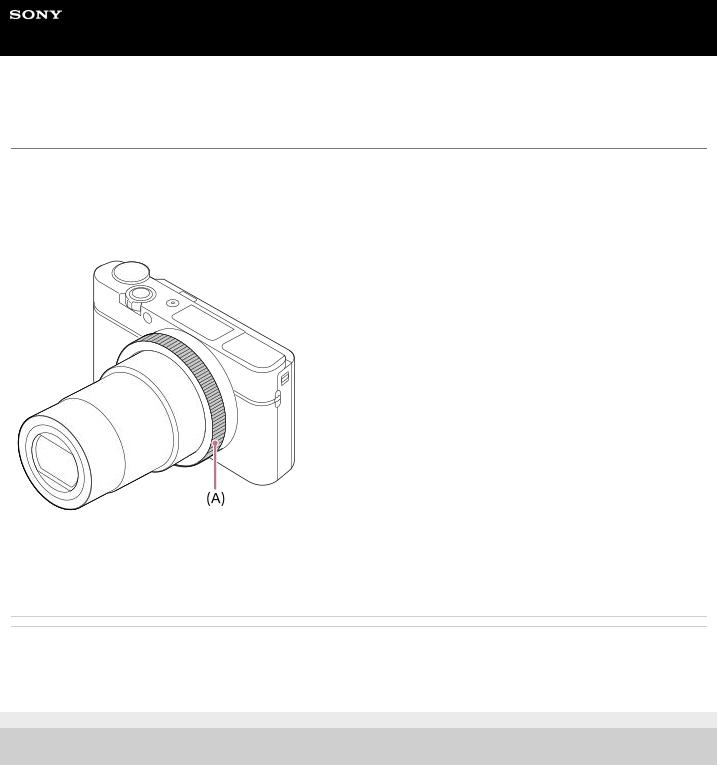
Helpgids
Digitale camera
DSC-RX100M7
De besturingsring gebruiken
Door de besturingsring (A) te draaien kunt u de gewenste instellingen voor diverse opnamefuncties onmiddellijk veranderen.
U kunt veelvuldig gebruikte functies ook toewijzen aan de besturingsring door MENU →  (Camerainstellingen2) → [
(Camerainstellingen2) → [ Eigen toets] of [
Eigen toets] of [ Eigen toets] → [Draairing] te selecteren. U kunt ook de gewenste functies toewijzen aan de ring door "Mijn draaiknop" in te stellen bij MENU →
Eigen toets] → [Draairing] te selecteren. U kunt ook de gewenste functies toewijzen aan de ring door "Mijn draaiknop" in te stellen bij MENU →  (Camerainstellingen2) → [Mijn draaikn.-instell.].
(Camerainstellingen2) → [Mijn draaikn.-instell.].
Pictogrammen en functienamen worden als volgt op het scherm aangegeven. Bijv.:
 : Stel de zoomvergroting in door de besturingsring te draaien.
: Stel de zoomvergroting in door de besturingsring te draaien.
Verwant onderwerp
 Veelvuldig gebruikte functies toewijzen aan knoppen (Eigen toets)
Veelvuldig gebruikte functies toewijzen aan knoppen (Eigen toets)
 De functie van de knop/het wiel tijdelijk veranderen (Mijn draaikn.-instell.)
De functie van de knop/het wiel tijdelijk veranderen (Mijn draaikn.-instell.)
5-007-204-71(1) Copyright 2019 Sony Corporation
27
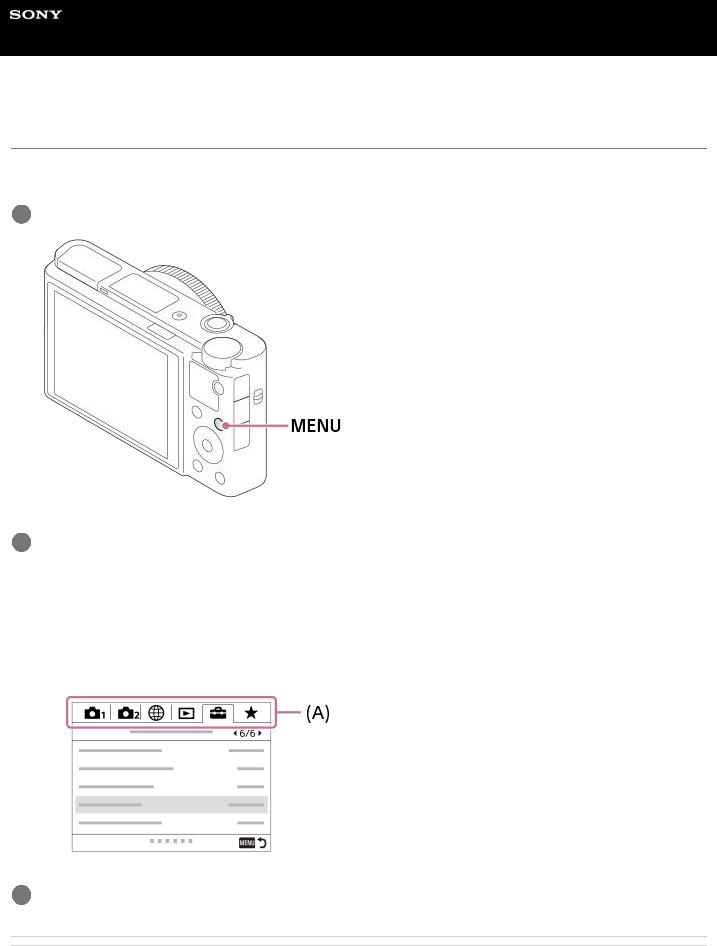
Helpgids
Digitale camera
DSC-RX100M7
MENU-onderdelen gebruiken
U kunt instellingen veranderen die betrekking hebben op alle camerabedieningen, waaronder opnemen, weergeven en bedieningsmethode. U kunt de camerafuncties ook uitvoeren vanaf het MENU.
1Druk op de MENU-knop om het menuscherm af te beelden.
2Selecteer de gewenste instelling die u wilt veranderen met behulp van de boven-/onder-/rechter-/linkerkant van het besturingswiel of door het besturingswiel te draaien, en druk daarna op het midden van het besturingswiel.
 Selecteer een MENU-tabblad (A) bovenaan het scherm en druk op de linker-/rechterkant van het besturingswiel om naar een ander MENU-tabblad te gaan.
Selecteer een MENU-tabblad (A) bovenaan het scherm en druk op de linker-/rechterkant van het besturingswiel om naar een ander MENU-tabblad te gaan.
 U kunt naar het volgende MENU-tabblad gaan door op de Fn-knop te drukken.
U kunt naar het volgende MENU-tabblad gaan door op de Fn-knop te drukken.
 U kunt teruggaan naar het vorige scherm door op de MENU-knop te drukken.
U kunt teruggaan naar het vorige scherm door op de MENU-knop te drukken.
3Selecteer de gewenste waarde van de instelling en druk op het midden om uw selectie te bevestigen.
Verwant onderwerp
 Tegelmenu
Tegelmenu
 Item toevoegen
Item toevoegen
 Van Mijn Menu wrgv
Van Mijn Menu wrgv
28

5-007-204-71(1) Copyright 2019 Sony Corporation
29

Helpgids
Digitale camera
DSC-RX100M7
Veelvuldig gebruikte functies toewijzen aan knoppen (Eigen toets)
U kunt de customknopfunctie gebruiken om de functies die u het vaakst gebruikt toe te wijzen aan gemakkelijk te bedienen knoppen. Hiermee kunt u de procedure voor het selecteren van onderdelen in MENU overslaan zodat u de functies sneller kunt oproepen. U kunt ook [Niet ingesteld] toewijzen aan gemakkelijk te bedienen knoppen om te voorkomen per ongeluk bedienen te voorkomen.
U kunt functies afzonderlijk toewijzen aan de customknop voor de stilstaand-beeldopnamefunctie (  Eigen toets), bewegend-beeldopnamefunctie (
Eigen toets), bewegend-beeldopnamefunctie (  Eigen toets) en weergavefunctie (
Eigen toets) en weergavefunctie (  Eigen toets).
Eigen toets).
 Toewijsbare functies verschillen afhankelijk van de knoppen.
Toewijsbare functies verschillen afhankelijk van de knoppen.
U kunt functies toewijzen aan de volgende knoppen.
1.Draairing
2.Fn/ -knop
-knop
3.Funct. centrale knop /Functie linkerknop/Functie rechterknop
4.C-knop
Hint
U kunt functies sneller oproepen met behulp van het functiemenu om elke instelling rechtstreeks te configureren vanaf de Fnknop, tezamen met de customknoppen. Raadpleeg de betreffende functies onder "Verwant onderwerp" onderaan deze pagina.
Hieronder volgt de procedure voor het toewijzen van de functie [AF op de ogen] aan de C-knop.
1MENU →  (Camerainstellingen2) → [
(Camerainstellingen2) → [ Eigen toets].
Eigen toets].
 Als u een functie wilt toewijzen die u wilt oproepen tijdens het opnemen van bewegende beelden, selecteert u [
Als u een functie wilt toewijzen die u wilt oproepen tijdens het opnemen van bewegende beelden, selecteert u [  Eigen toets]. Als u een functie wilt toewijzen die u wilt oproepen tijdens het weergeven van beelden,
Eigen toets]. Als u een functie wilt toewijzen die u wilt oproepen tijdens het weergeven van beelden,
selecteert u [ Eigen toets].
Eigen toets].
2Ga naar het scherm [Achter-] met de linker-/rechterkant van het besturingswiel. Selecteer daarna [C-knop] en druk op het midden van het besturingswiel.
30
